Maison >Tutoriel système >Série Windows >Tutoriel sur la fermeture du champ de recherche dans le coin inférieur gauche de Windows 10
Tutoriel sur la fermeture du champ de recherche dans le coin inférieur gauche de Windows 10
- 王林avant
- 2024-01-07 22:30:001606parcourir
Le champ de recherche dans le coin inférieur gauche de Win10 nous permet de rechercher le contenu dont nous avons besoin à tout moment et n'importe où. Cependant, s'il y a beaucoup de contenu dans notre barre des tâches, cela affectera l'apparence générale et peut même gêner notre démarrage normal. du logiciel. Nous pouvons fermer le champ de recherche en cliquant avec le bouton droit sur la barre des tâches. Jetons-y un coup d'œil ci-dessous.
Tutoriel sur la fermeture du champ de recherche dans le coin inférieur gauche de win10
1 Tout d'abord, nous faisons un clic droit sur l'espace vide de la barre des tâches.
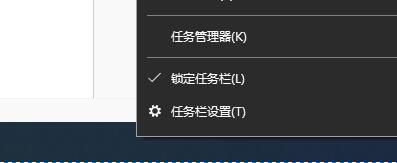
2. Déplacez la souris vers le haut "Rechercher"
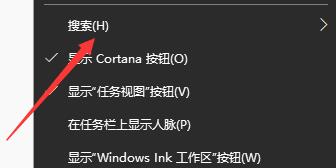
3. Cliquez sur "Masquer" dans la recherche
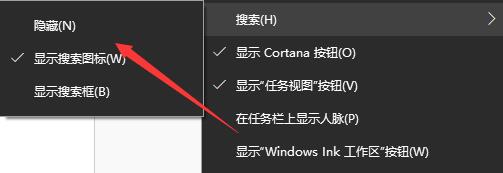
4.
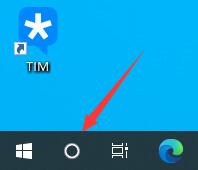
5. Nous pouvons également sélectionner "Afficher l'icône de recherche" pour qu'une seule icône soit affichée.
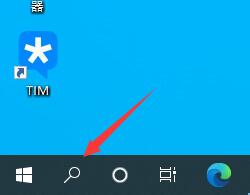
Ce qui précède est le contenu détaillé de. pour plus d'informations, suivez d'autres articles connexes sur le site Web de PHP en chinois!

